Bạn gặp phiền toái khi đang sử dụng Google Chrome và bị lỗi, có những vấn đề đơn giản hoàn toàn có thể khắc phục ngay được, nhưng cũng có những vấn đề mà bạn đành phải bó tay. Bài viết dưới đây Taimienphi sẽ chia sẻ với bạn đọc danh sách các lỗi Google Chrome thường gặp như lỗi không mở được, bị treo, không vào được mạng .... cũng như cách xử lý chúng.
Như bạn đã biết thì Google Chrome là một trong những trình duyệt được sử dụng phổ biến nhất hiện nay và hầu như là không người dùng máy tính nào không cài đặt trình duyệt này trên máy tính của mình. Trình duyệt này được kết hợp những công nghệ mới nhất vì vậy có tốc độ duyệt Web cao và hỗ trợ nhiều tiện ích cần thiết cho nhu cầu của người dùng. Tuy nhiên có khá nhiều người dùng gặp phải tình trạng Google Chrome bị lỗi khi đang sử dụng và không sao khắc phục được đặc biệt là những bạn không rành về máy tính. Vì vậy, với bài viết sau đây, Taimienphi sẽ tổng hợp lỗi Google Chrome thường gặp cũng như chia sẻ cách khắc phục những lỗi này cho các bạn.
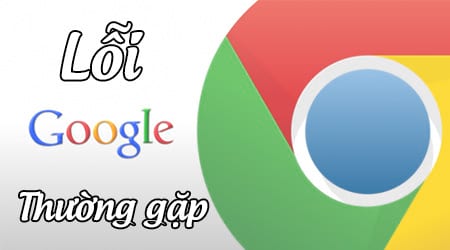
Tổng hợp lỗi Google Chrome thường gặp
1. Lỗi Google Chrome không vào được Gmail
Nguyên nhân: Lỗi không vào được gmail trên chrome do máy tính của bạn bị lệch thời gian hệ thống so với hiện tại.
Một số máy tính sử dụng đã quá lâu và không được bảo dưỡng định kì khiến cho chip hoặc các thành phần bên trong hoạt động kém hiệu quá nhất là pin CMOS. Dung lượng pin CMOS bị cạn kiệt khiến thời gian trên máy tính thường xuyên bị trở về thời gian mặc định xuất xưởng, Do đó mỗi khi bạn khởi động máy tính bạn sẽ phải điều chỉnh thời gian trên máy tính mặc dù đã đặt chế độ thời gian mặc định. Tính đến thời điểm hiện tại, Gmail đã được nâng cấp và có một số thay đổi thông số Certificate Service về thời hạn hoạt động của Website. Vì vậy, đối với những máy tính bị sai lệch về thời gian, có thời gian lệch với thời điểm hiện tại và đang dừng ở những năm trước năm 2008 thì bạn sẽ gặp lỗi không vào được Gmail trên Chrome
Khắc phục: Thay thế ngay pin CMOS mới hoặc đem máy đến trung tâm sửa chữa nhờ trợ giúp. Sau khi thay pin xong các bạn tiến hành tinh chỉnh lại thời gian cho khớp hệ thống như sau:
Bước 1: Click vào phần hiển thị thời gian trên khay hệ thống máy tính
Bước 2: Click Change date and time Settings để thay đổi thời gian hiện tại.
Bước 3: Trong cửa sổ Date and Time, click Change date and time
Bước 4: Đặt lại thời gian và ngày tháng sao cho trùng khớp với thời gian hiện tại, click OK để lưu lại thiết lập.
2. Chrome không mở được do lỗi extension
Lỗi này là do trình duyệt của bạn thường xuyên bị đơ hay không mở được. Có thể là do xung đột giữa các phần mềm hay tiện ích mở rộng cài đặt trên trình duyệt.
Cách khắc phục: Bạn chỉ cần vô hiệu hóa toàn bộ extension trên trình duyệt
Cách 1: Nhấp chuột phải lên biểu tượng Chrome trên desktop chọn Properties. Sau đó, bạn nhấn phím Space (khoảng trắng) và nhập thêm lệnh --disable-extensions phía sau đường dẫn trong hộp Target rồi nhấn OK
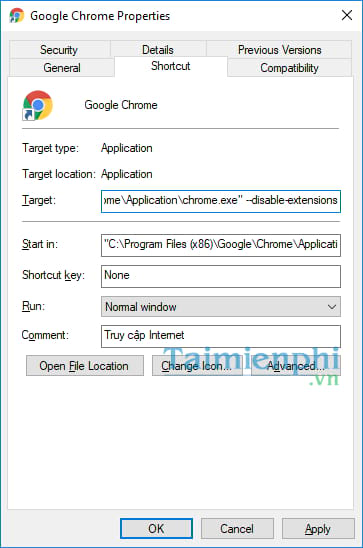
Cách 2: Truy cập vào thư mục sau theo đường dẫn C:\Users\tên tài khoản\AppData\Local\Google\Chrome\User Data\Default\Extensions rồi xóa toàn bộ thư mục bên trong.

Cách 3: Gỡ bỏ hoàn toàn Google Chrome sau đó cài đặt lại.
3. Lỗi Chrome bị treo đơ
Lỗi chrome bị treo có thể do nhiều nguyên nhân khác nhau, do mở quá nhiều tab hoặc máy tính cấu hình yếu, bạn tham khảo 1 trong những cách xử lý lỗi Chrome bị treo dưới đây
Cách 1: Nếu máy tính của bạn có cài đặt phần mềm hỗ trợ download dữ liệu Internet Download Manager (viết tắt là IDM), thì hãy vô hiệu hóa hoạt động của tùy chọn Use Advance browser Integration có sẵn trong IDM bằng cách:
Bước 1: Mở IDM, trên thanh công cụ chọn Download >Options

Bước 2: Tại cửa sổ Options, chọn thẻ General và bỏ dấu chọn ở dòng chữ Use Advance browser Integration. Click OK để lưu lại các thiết lập này.

Cách 2: Hoặc nếu máy tính sử dụng công cụ NVIDIA Desktop Explorer có trong bộ driver đồ họa của NVIDIA thì đó cũng là nguyên nhân gây sự cố trên Google Chrome. Để khắc phục tình trạng này, bạn nên xóa file nvshell.dll bằng cách:
Bước 1: Nhấn tổ hợp phím Windows + R để mở hộp thoại Run, gõ CMD và nhấn OK hoặc phím Enter

Bước 2: Để xác định vị trí của file nvshell.dll nằm ở đâu, bạn chỉ việc gõ lệnh dir rồi nhấn Enter để liệt kê nội dung các tập tin liên quan.

Bước 3: Xóa file nvshell.dell bằng cách gõ lệnh regsvr32 /u nvshell.dll rồi nhấn Enter.
4. Lỗi chrome không vào được mạng
Gặp lỗi chrome không vào được mạng khiến người dùng cảm thấy khó chịu khi không thể lướt web, nghe nhạc, xem phim trên trình duyệt này được, để xử lý lỗi chrome không vào được mạng, bạn theo dõi nội dung dưới đây
Bước 1: Khởi động trình duyệt Google Chrome, các bạn nhấn vào biểu tượng dấu 3 chấm góc trên bên phải trình duyệt và chọn Settings (Cài đặt)

Bước 2: Trượt thanh cuộn xuống dưới và chọn Advanced (Nâng cao)

Bước 3: Tại đây, các bạn tìm kiếm mục System (Hệ thống) và nhấn vào tùy chọn Open the proxy settings (Mở cài đặt proxy)

Bước 4: Hộp thoại Internet Properties hiện ra, các bạn nhấn vào mục LAN settings

Bước 5: Bỏ chọn tại dòng chữ Use a proxy server for your LAN... Click OK để lưu các thiết lập.

5. Lỗi Google Chrome has crashed. Relaunch now?
Lỗi Google Chrome hiện cửa sổ có dòng chữ Google Chrome has crashed. Relaunch now? với 2 lựa chọn OK và Cancel. Khi đó, nếu chúng ta bấm nút OK thì trình duyệt tự tắt rồi mở lại nhưng lại tiếp tục hiện cửa sổ đó.
Cách khắc phục: Tình trạng này có thể do máy tính của bạn hoạt động chậm trong khi bạn mở nhiều trang web cùng lúc trên trình duyệt Google Chrome. Do vậy, bạn thử giảm bớt số trang web mở cùng lúc trên các Tab của Google Chrome. Nếu vẫn không được, bạn gỡ bỏ nó rồi cài đặt bản Google Chrome mới nhất.
Ngoài ra, bạn nên cài đặt vào máy tính một phần mềm xóa file rác khi truy cập Internet, như CCleaner để xóa sạch các file rác trong máy tính và do trình duyệt web để lại. Bạn cũng có thể bấm nút Tools để thiết lập CCleaner tự động chạy và xóa rác mỗi khi khởi động máy tính. Nếu lỗi trên vẫn xảy ra liên tục, bạn hãy kiểm tra lại các thanh RAM đang cắm trong máy tính.
6. Lỗi trình duyệt Google Chrome tự động tải video và nhạc
Lỗi này thường thì do người dung cài sẵn trên máy tính trình tải tự động Internet Download Manager. Để khắc phục chúng ta thực hiện như sau:
Bước 1: Từ thanh công cụ của IDM, các bạn nhấn vào tab Downloads >Options để thay đổi một số thiết lập.

Bước 2: Cửa sổ Options hiện ra, tại đây bạn sẽ thấy hiển thị một bảng danh sách bao gồm các trình duyệt Web mà nhà sản xuất cho phép bạn download dữ liệu. Bạn chỉ việc bỏ dấu kiểm tại trình duyệt Google Chrome và nhấn OK để IDM không tự động bắt link trong trình duyệt này.

Hoặc bạn có thể chuyển qua tab File Types và xóa hết các định dạng file mà IDM tự động bắt link tự động.

7. Lỗi chrome has stopped working
Cách 1: do bạn để chế độ tích hợp IDM với Google Chrome, cách gỡ như sau: vào IDM >Options >General bỏ dấu tích Google Chrome trong mục Intergrate IDM into browser.
Cách 2: (Chỉ làm nếu cách 1 ko được) Xóa file Preferences trong đường dẫn
C:\Users\USER_NAME\AppData\Local\Google\Chrome\User Data\Default\
Cách 3: Cách tốt nhất bạn gỡ bỏ bản Chrome hiện tại và cài bản mới nhất.
8. Lỗi trình duyệt Google Chrome không vào được Facebook
Thông thường lỗi không vào được Facebook bạn đọc có thể xử lý nhanh gọn bằng cách đổi DNS hay thêm dải địa chỉ DNS. Nếu bạn không rành về máy tính và chưa biết cách thêm địa chỉ DNS thì bạn đọc có thể tham khảo lại bài viết hướng dẫn cách đổi DNS khi mạng chậm mà chúng tôi đã chia sẻ trước đó nhé.
Danh sách các DNS phổ biến:
DNS Google
• 8.8.8.8
• 8.8.4.4
DNS Dnsadvantage
• 156.154.70.1
• 156.154.71.1
DNS OpenDNS
• 208.67.222.222
• 208.67.220.220
DNS Norton
• 198.153.192.1
• 198.153.194.1
DNS Verizon
• 4.2.2.1
• 4.2.2.2
• 4.2.2.3
• 4.2.2.4
• 4.2.2.5
• 4.2.2.6
DNS ScrubIt
• 67.138.54.100
• 207.225.209.66
https://thuthuat.taimienphi.vn/tong-hop-loi-google-chrome-thuong-gap-26078n.aspx
Như vậy trên đây là một số lỗi Google Chrome thường gặp và cách xử lý lỗi mà Taimienphi muốn chia với bạn đọc. Hy vọng trong mọi trường hợp, bạn đọc đều có thể xử lý các lỗi cơ bản này một cách dễ dàng.